프린터 IP 수정 방법
오늘날의 디지털 오피스 환경에서 프린터는 중요한 출력 장치이며, 프린터의 네트워크 구성은 특히 중요합니다. 프린터 IP 주소 수정은 네트워크 관리의 일반적인 작업으로, 특히 여러 장치가 공유되거나 네트워크 토폴로지가 변경되는 시나리오에 적합합니다. 다음은 최근 핫한 기술 주제에 대한 자세한 운영 가이드 및 관련 분석입니다.
1. 프린터 IP 주소 수정 단계
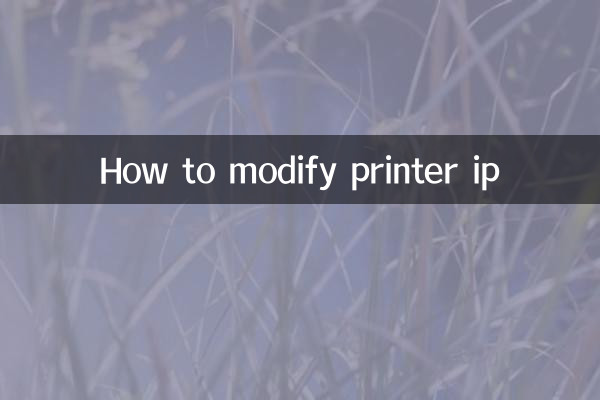
1.준비
프린터가 네트워크에 연결되어 있는지 확인하고 현재 IP 주소를 기록해 두십시오. 구성 페이지 또는 라우터 배경을 인쇄하여 확인할 수 있습니다.
| 장치 유형 | 기본 IP 쿼리 방법 |
|---|---|
| HP | 구성 페이지를 인쇄하려면 "정보" 버튼을 3초간 길게 누르세요. |
| 캐논 | 메뉴 진입→기기 설정→네트워크 정보 보기 |
| 형제 | 보고서를 인쇄하려면 "이동" 키를 길게 누르세요. |
2.관리 인터페이스에 로그인
브라우저에 프린터의 현재 IP 주소를 입력하고 관리자 계정을 사용하여 로그인합니다(기본값은 일반적으로 admin/admin).
3.IP 주소 수정
네트워크 설정→TCP/IP 구성으로 이동하여 수동 할당 모드를 선택한 후 새 IP, 서브넷 마스크 및 게이트웨이를 입력합니다.
| 매개변수 | 예시 값 | 설명 |
|---|---|---|
| IP 주소 | 192.168.1.100 | 동일한 서브넷 세그먼트에 있어야 합니다. |
| 서브넷 마스크 | 255.255.255.0 | 클래스 C 네트워크 표준 구성 |
| 기본 게이트웨이 | 192.168.1.1 | 일반적으로 라우터 주소 |
2. 최근 대중적인 과학기술 주제와 관련된 주제
지난 10일 동안 인터넷에서 가장 인기 있는 기술 주제는 다음과 같이 프린터 기술과 관련되어 있습니다.
| 순위 | 주제 | 관련 사항 | 열 지수 |
|---|---|---|---|
| 1 | 윈도우 11 24H2 업데이트 | 네트워크 프린터를 위한 새로운 시스템의 최적화된 호환성 | 9.2/10 |
| 2 | IoT 보안 취약점 | IoT 장치의 보안 보호 역할을 하는 프린터 | 8.7/10 |
| 3 | 원격 사무실 장비 관리 | 엔터프라이즈급 프린터 IP 일괄 구성 솔루션 | 8.5/10 |
3. 일반적인 문제에 대한 해결책
1.IP 충돌로 인해 연결할 수 없습니다
ARP 명령을 사용하여 IP 점유를 확인합니다.
cmd 입력arp -a | "192.168.1.100"을 찾으세요
2.구성 후 저장할 수 없습니다.
펌웨어 버전을 확인하세요. 일부 구형 모델은 고정 IP를 지원하려면 업그레이드해야 합니다.
| 브랜드 | 펌웨어 업데이트 방법 | 생활 지원 |
|---|---|---|
| 엡손 | 공식 홈페이지 다운로드→USB 업그레이드 | 5~7년 |
| 제록스 | 웹 인터페이스 자동 감지 | 10년 이상 |
4. 고급 기술
기업 사용자는 DHCP 예약 기능을 통해 자동 IP 할당을 실현할 수 있습니다. 즉, 라우터 백그라운드에서 프린터 MAC 주소와 고정 IP를 바인딩합니다.
위의 구조화된 작업 가이드를 통해 사용자는 프린터 IP 수정을 신속하게 완료할 수 있습니다. 수정 후 장치를 다시 시작하고 네트워크 인쇄 기능을 테스트하여 구성이 적용되는지 확인하는 것이 좋습니다.
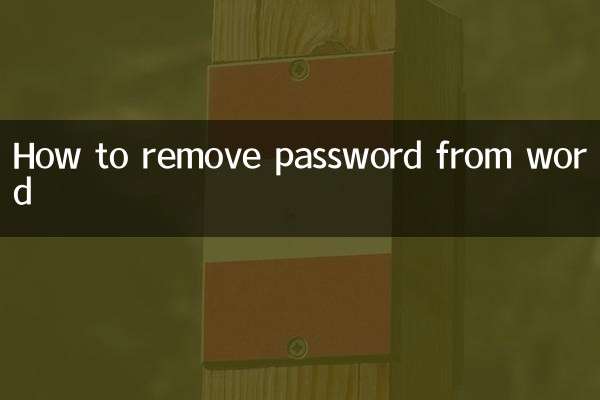
세부 사항을 확인하십시오
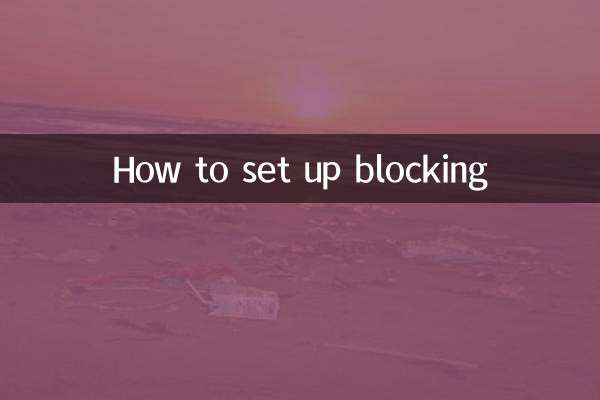
세부 사항을 확인하십시오